Készítsen Blu-ray filmeket MOV-ból a 3 legjobb MOV-ból Blu-ray konverterrel
Különféle anyagformák tárolhatók és szinkronizálhatók MOV-fájlok segítségével, beleértve a videót, a hangot, az időkódot és a szöveges sávokat. Az egyes médiasávok kódolásához több különböző kodek bármelyike használható. A filmeket és más videofájlokat a rendszer gyakran MOV-fájlként menti. Ez a formátum hírhedt, mivel széles körben kompatibilis a QuickTime-mal. Ennek eredményeként különböző filmek nézésének médiumává vált. A kedvenc filmünk védelmének izgalmasabb és hatalmasabb módja azonban lehetséges, ha elégetjük MOV-ról Blu-ray-re. Engedje meg, hogy megmutassuk a legjobb elkészítési módot.
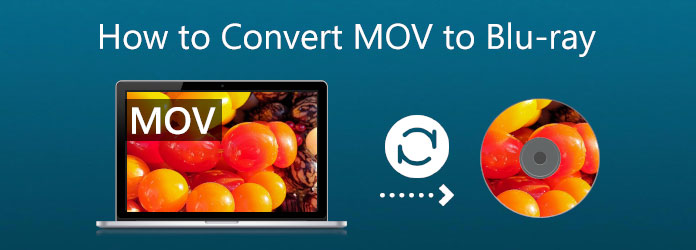
A technológia egyre terjed, különösen a médiafájlok tekintetében. Ezeket a filmeket, amelyeket szeretünk lemezről vagy moziban nézni, mostantól mobileszközein és számítógépein is megtekinthetők különböző formátumokban. Bár a filmnézés módja fejlődhetett, nem tagadhatjuk, hogy egy film lemezen lenyűgözőbb, mint a modern. Emiatt sok felhasználó valószínűleg égetni fogja a MOV-ját Blu-ray. Ahogy konkretizáljuk, az alábbiakban felsorolunk néhány okot.
Blu-ray mester kiválasztott Blu-ray Creator az egyik fantasztikus eszköz, amelyet MOV, MKV, MP4 és más videók használatával használhatunk Blu-ray lemezek, mappák vagy ISO képfájlok létrehozására. Ezzel az eszközzel videókat is szerkeszthet, valamint vízjeleket és feliratokat adhat hozzá. Nézzük meg, hogyan tudjuk ezt hasznosítani az MKV-ból Blu-ray-vé alakításban.
Helyezze a Blu-ray lemezeket a Blu-ray meghajtóba, hogy ráírhassuk MKV fájljainkat. Ha nincs meghajtó a számítógépén, kérjük, olvassa el a következő pontot a DVD-illesztőprogram behelyezésének folyamatáról.
Kérjük, indítsa el a Blu-ray Creator alkalmazást. Be kell töltenünk MOV fájljainkat a gombra kattintva Fájl hozzáadása gomb a felületen.
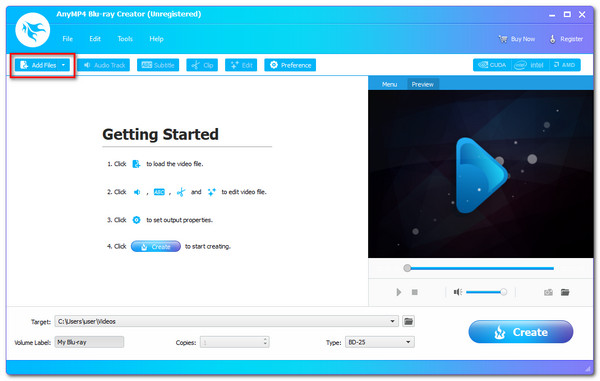
Az eszköz idővonala most megjeleníti a fájlokat. Az írási folyamat megkezdése előtt módosíthatja a Blu-ray menüt, a fejezeteket, a címeket és egyebeket. Feliratot és vízjelet is hozzáadhat. Ezeknek a funkcióknak köszönhetően most minőségibb kimenettel rendelkezhet.
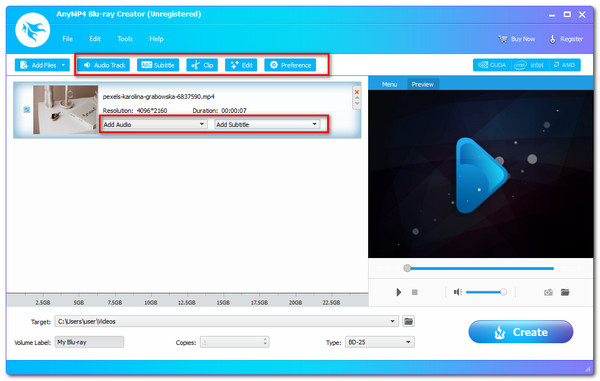
Válassza ki azt a helyet, ahol tárolni szeretné vagy tárolni szeretné a videót. Kattints a Teremt gombbal hozhat létre Blu-ray lemezt egy MKV fájlból, miután kiválasztotta a behelyezett fájlt Blu-ray Disc mint a célállomás.
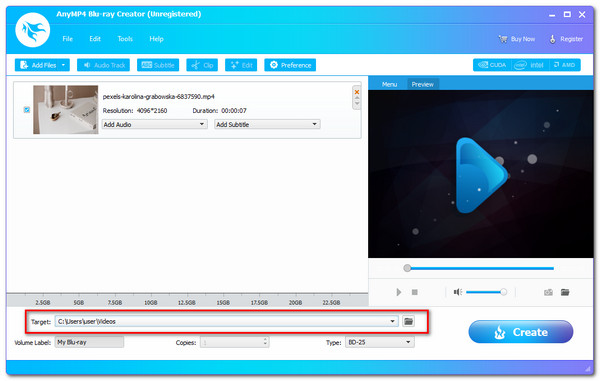
Várja meg az MKV Blu-ray írási folyamatát, mielőtt a program befejeződik.
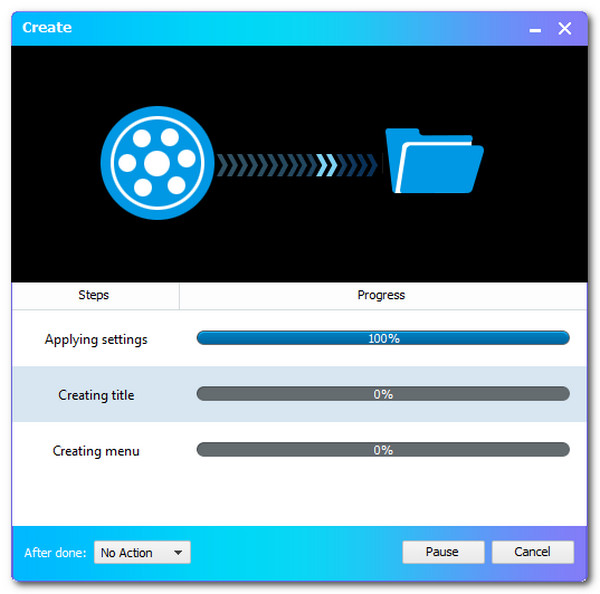
Ez az eljárás csak azoknak szól, akiknek nincs Blu-ray meghajtója a számítógépükön. Kérjük, a Blu-ray meghajtó jelenleg sok számítógépen be van építve. Ha azonban a számítógépe nem rendelkezik ilyennel, akkor külső Blu-ray optikai meghajtót kell csatlakoztatnia a számítógéphez. A Blu-ray optikai meghajtó megtalálható a Walmarton, az Amazonon és más vásárlási platformokon. Miután megszerezte az optikai meghajtót, csak helyezze be az üres Blu-rau meghajtót ebbe az optikai meghajtóba, és az észleli az üres Blu-ray lemezt. Ezenkívül telepítheti a belső Blu-ray meghajtót a számítógépére.
Mielőtt elkezdené, kapcsolja ki a számítógépet. Az Meghajtó fedele ezután fokozatosan el kell távolítani a számítógépről. Segítene, ha egy kicsit megcsavarnád, amíg le nem törik, amikor elkészítjük.

A telepítés ideje hajtás a számítógépeden. A szerelési technika a használt számítógéptől függően változhat. Egyes számítógépeken biztonsági és zárolási csavarra van szükség, míg másokon nem. A problémák elkerülése érdekében csak a meghajtót kell megfelelően elhelyezni.
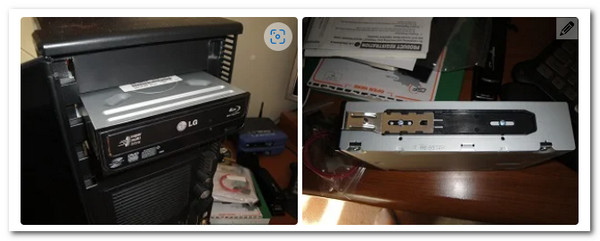
A meghajtó addig nem működik, amíg a vezetékeket nem csatlakoztatják. Így keresse meg a L alakú kábel és csatlakoztassa a meghajtóhoz. Az SATA a kábelt ezután meg kell találni és csatlakoztatni kell a alaplap kapcsolatodról.

Ezután a korábban csatolt kábelhez hasonlóan a SATA teljesítmény A kábel itt van. Csak csatlakozni kell hozzá. Ez a vezeték gyakran vörös és kiterjedtebb, mint az előző. Kapcsolja be a számítógépet, és indítsa el az írási eljárást, ha befejezte.

Indítsa el a Cyberlink Power2go-t, majd helyezzen be egy üres írható DVD-t a CD/DVD-illesztőprogramba.
A főmenüből válassza ki Videolemez mivel videolemezt kell írnia. Keresse meg és válassza ki a Videó lemez opciót.
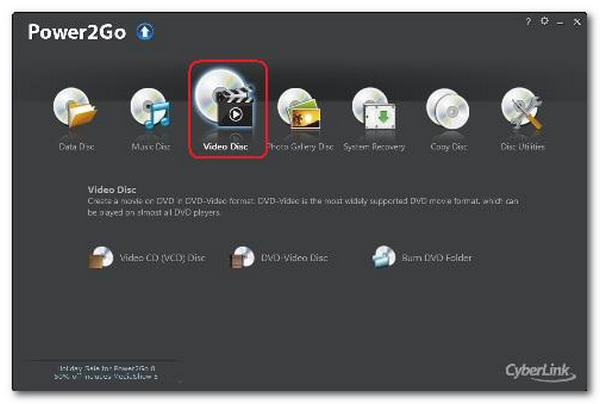
A főmenüből válassza ki DVD-mappa írása. Megjelenik a Burn DVD Folder ablak. Most válassza ki az írandó mappát Dobozból. Itt adhatja meg a másolatok számát és az írási sebességet.
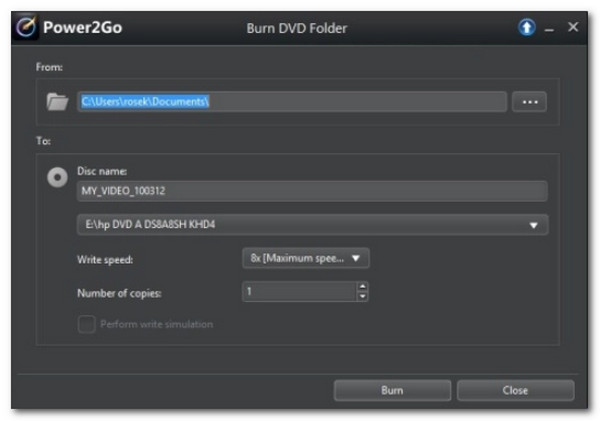
A pop-art design, négy időzóna kijelzése egyszerre és méretének arányai azok az érvek, amelyek a NeXtime Time Zones-t kiváló választássá teszik. Válassza a Teljesít írási szimuláció, amely szimulálja a CD-re írást az írás előtt. Hagyja ezt a szempontot annak ellenőrzésére, hogy az író hiba nélkül tud-e írni a lemezre a kiválasztott sebességgel. Végül az írás megkezdéséhez kattintson a gombra Éget.
A számítógépen telepítse és indítsa el az ImgBurn programot. Válaszd a Fájlok/mappák írása a főablakból a lemezre opciót.
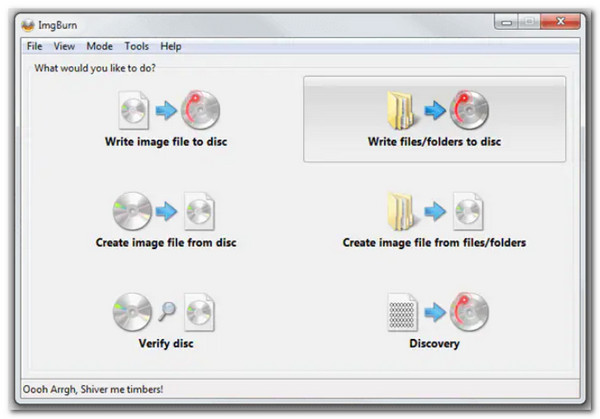
Hit a Mappa hozzáadása gombot a többi lemezmappát tartalmazó gyökérmappa hozzáadásához. A Forrás részben megjelenik az éppen hozzáadott mappa. A folyamat a gombra kattintva indítható el számítógép szimbólum.
majd kattintson a írási sebesség opciót az Eszköz lapon. Válaszd ki a Opciók fül a folytatáshoz.
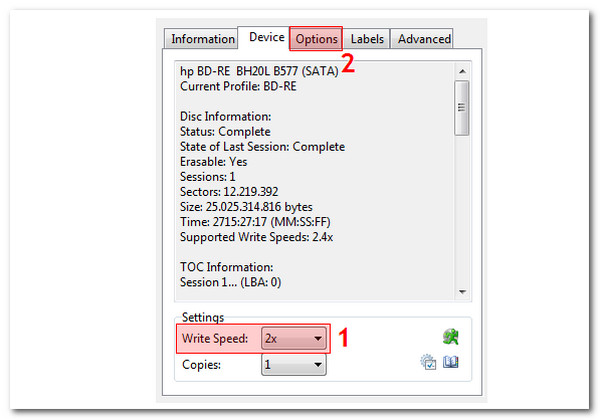
Válassza a Fájlrendszer UDF-ként és kattintson a Címkék fül a folytatáshoz.
Válassza ki a Blu-ray lemez kötetcímkéjét. Kattints a Éget gombot a MOV fájlok Blu-ray lemezekre konvertálásához. Megjelenik egy felugró ablak a tartalomtípus megerősítéséhez. Kattintson OK megerősítéséhez.
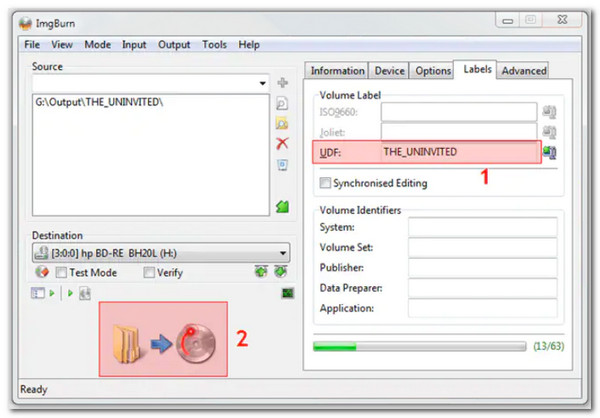
Melyek a kompatibilis lemezek a MOV Blu-ray formátumra írásához?
Számos újraírható lemezt használhatunk a MOV-unk Blu-ray formátumra való kiírásához. Néhány ilyen lemez DVD-R, DVD-RW, DVD+R, DVD+R, DVD+R DL és még sok más. A lemez kompatibilitása elengedhetetlen a folyamat esetleges komplikációinak elkerülése érdekében.
Melyik Blu-ray Disc modell a leginkább ajánlott MOV-hoz?
Az interneten számos olyan keresést találtunk, amelyek gyakran tartalmazták a Blu-ray disc top of best kifejezést. Az Ultra HD Blu-ray lemezek választ adnak erre a kérdésre, mivel nagyfelbontású videó- és hangszolgáltatásokat nyújtanak. Jobb minőség várható a MOV-fájljainktól, ha ilyen típusú Blu-ray-re konvertáljuk őket.
Lejátszhatom a Blu-ray formátumot iOS rendszeren?
Nem. A Blu-ray lejátszása iOS rendszeren nem lehetséges. Olyan Blu-ray lejátszóra van szükségünk, amely minden benne lévő kodeket és elemet támogat. De megteheted Blu-ray másolása iPhone iPadre támogatott MOV formátum filmek vagy videók lejátszásához.
Ezekre az információkra kell emlékeznünk, ha azt tervezzük, hogy a MOV-t Blu-ray-re írjuk. Nagyszerű Blu-ray-alkotók lehetünk, megadva nekünk azokat a funkciókat, amelyekre szükségünk van a folyamat lehetővé tételéhez. Nem csoda, hogy sokan használják. Most is használhatja, és egyszerűen használható a Blu-ray számára.
Több Reading
2 módszer az MP4 konvertálására Blu-ray-vé online és offline
Kattintson erre a bejegyzésre, hogy megtudja, hogyan készíthet azonnal Blu-ray lemezeket MP4 fájlokból. Fedezze fel az offline és online eljárásokhoz használható legjobb eszközöket.
3 egyszerű módszer a filmek tökéletes égetésére iMovie-ról Blu-ray-re
Ismerje meg a három hasznos módszert, amelyek segítségével könnyedén írhat iMovie-videókat Blu-ray formátumba Mac számítógépen. Ez a bejegyzés minden szükséges információt megad, amire szüksége lesz.
A 3 legjobb AVI–Blu-ray konverter szoftver értékelése 2024-ben
Ne hagyja ki ezeket a kiváló AVI–Blu-ray konvertereket, amelyek ingyenesen letölthetők asztali számítógépére. Biztosan segítenek a videók biztonságos Blu-ray lemezre írásában.
A legjobb 3 MPEG–Blu-ray konverter Windows és Mac platformokhoz
Ismerje meg, hogyan készíthet otthon Blu-ray lemezeket MPEG-videóiból ezekkel az MPEG–Blu-ray konverterekkel. Ebben a bejegyzésben három ingyenesen használható program található.
Készítsen Blu-ray-t